O Windows Smartscreen ajuda a verificar se há sites e aplicativos prejudiciais ao sistema. Ele notifica o usuário e, a partir daí, o usuário pode decidir se deseja continuar com o site / aplicativo ou não. No entanto, os usuários relatam que estão recebendo o erro do Windows SmartScreen ao tentar abrir os próprios aplicativos verificados da Microsoft. Se você está enfrentando o erro com o seu PC com Windows 10, tente os métodos fornecidos no artigo.
O Windows Smartscreen não pode ser acessado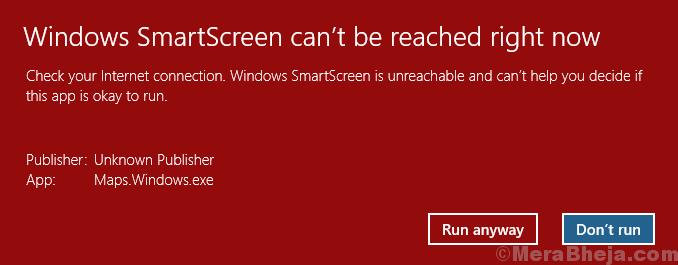
Causas
As causas do problema são as seguintes:
1] Problemas com a conta do Windows
2] O SmartScreen está desativado na própria Central de Segurança do Windows Defender
3] Configurações de proxy incorretas
Tente as seguintes etapas para resolver o problema:
1] Verifique se o SmartScreen deve estar habilitado
2] Desativar servidor proxy
3] Crie uma nova conta de usuário
Solução 1] Verifique se o SmartScreen deve estar habilitado
Antes de passar para qualquer outra causa por trás do problema, precisamos nos certificar de que o SmartScreen está ativado.
1] Pressione Win + R para abrir a janela Executar e copiar e colar o seguinte comando:
Ms-settings: windowsdefender
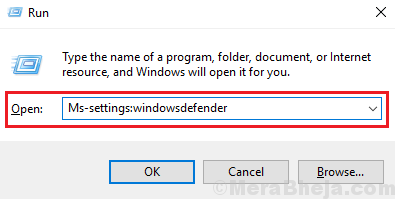
2] Selecione Abrir Centro de Segurança do Windows Defender.

3] Na janela Windows Defender Security Center, clique e abra Controle de aplicativo e navegador.
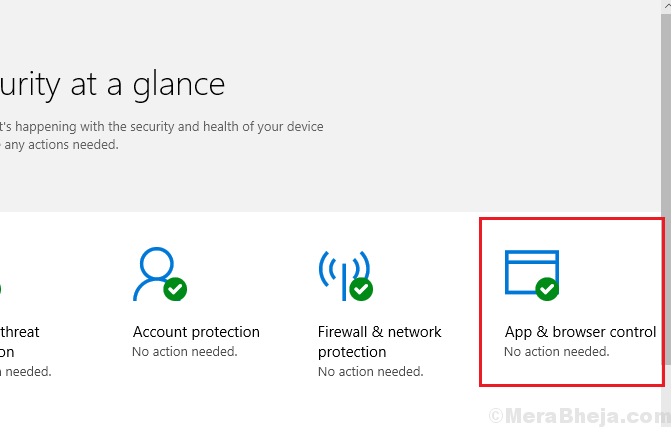
4] Selecione o botão de rádio para Verificar aplicativos e arquivos para Avisar.
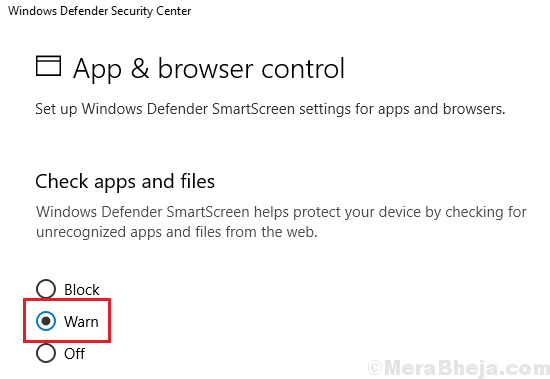
5] Reiniciaro sistema e verifique se ajuda.
Solução 2] Desativar servidor proxy
As configurações de proxy podem causar o erro que está sendo discutido aqui, portanto, podemos desativar o servidor proxy.
1] Pressione Win + R para abrir a janela Executar e copiar e colar o seguinte comando:
Ms-settings: rede-proxy
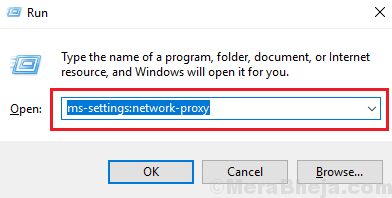
2] Pressione Enter para abrir a janela de opções de proxy.
3] Em configuração automática de proxy, ligue o interruptor SOBREpara Detectar configurações automaticamente.
4] Em Configuração manual de proxy, gire o interruptor FORApara Use um servidor proxy.

5] Reiniciar o sistema e verifique se o problema foi resolvido.
Solução 3] Crie uma nova conta de usuário
Se o problema for com a conta que está sendo usada para fazer login no sistema, tente criar uma nova conta e verifique se isso ajuda.
1] Clique no botão Iniciar e, em seguida, no símbolo semelhante a uma engrenagem para abrir as Configurações do Windows.
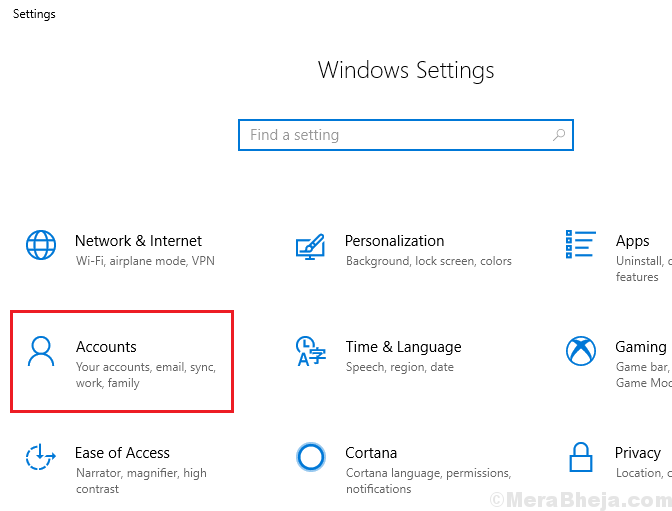
2] Vá para Contas >> Família e outras pessoas.
3] Selecione Adicionar outra pessoa a este PC.

4] Siga as etapas para criar uma nova conta e reiniciar o sistema.
5] Faça login no sistema com a nova conta.


